刚刚开的笔记本电脑,发现笔记本电脑右下角的声音没有显示出来,声音也没有了,这种情况不要紧张,我们可以先将电脑重启一遍看看,情况还是一样的话,也不怕,接下来用我给大家的方法试一试,兴许就修好了呢。
笔记本电脑没有声音的时候该怎么办?有时候我们用着好好的电脑会突然没有了声音,检查了线路也没有问题,这样的话是什么出错了呢?还能不能修好了,今天小编给大家带了怎么解决笔记本电脑没有声音的详细教程,希望可以帮到大家。
笔记本电脑没有声音
第一种,是音量控制那里被调成静音了,这种虽然是最简单,但也是最容易忽略的地方,我们先检查这些可能,

电脑没声音(图1)
第二种,中了病毒,无法调回音量,只能重装系统
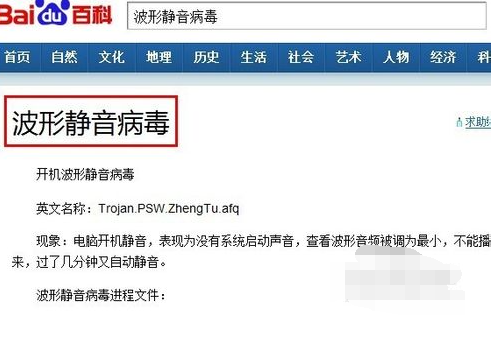
电脑没声音(图2)
第三种,我们打开声音与音频设备,查看属性,看看声音管理这里有没有被静音
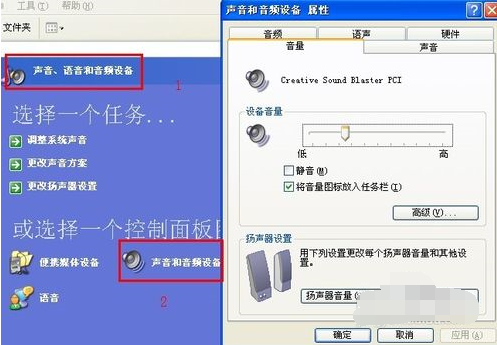
电脑没声音(图3)
第四种,声卡驱动,我们打开计算机管理,点击服务,查看声卡驱动有没有缺失,缺失的话我们下载驱动精灵,修复驱动

电脑没声音(图4)
小编教你查找microsoft edge路径
许多朋友都遇到过edge路径无法导入收藏夹的问题,这时有的人就会想到手动把ie的收藏夹文件夹的内容复制路径的收藏夹文件夹里,这时,才发现不知道哪里找
第五种,设备出错,检测音响、耳机、插口这些设备有没有问题,可以换一个试试

电脑没声音(图5)

电脑没声音(图6)

电脑没声音(图7)
第六种
声卡出现问题,可以更换一个声卡看看是不是存在问题,

电脑没声音(图8)
以上就是解决笔记本电脑没有声音的一些小技巧,我们需要先排查出问题,这样才方便解决问题。
小编教你电脑耳机没声音怎么办
用电脑的时候,我们都习惯戴着耳机,但是也会遇到将耳机插在电脑前面的耳机插孔发现没有电脑插上耳机的情况是电脑坏了还是耳机坏了,当我们遇到这种耳机没声音情况该怎么办?现在就来帮助你解决电脑耳机没声音的教程






